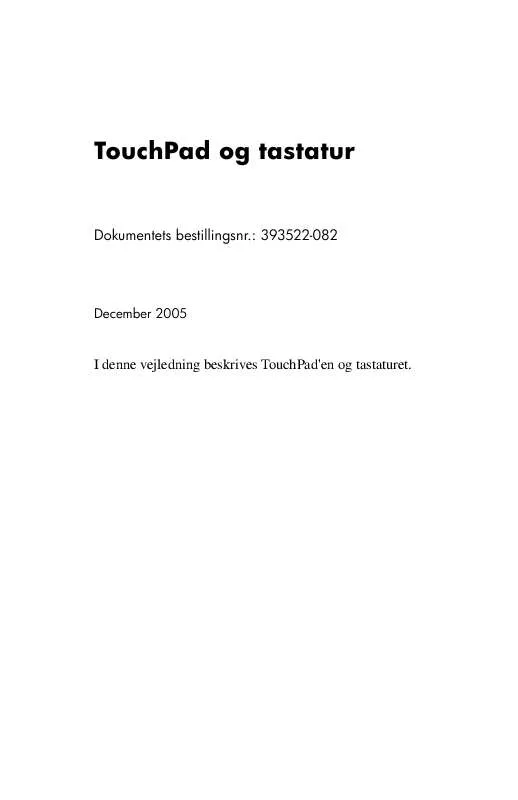Detaljeret instruktioner er i Brugerguiden.
[. . . ] 31 Brug af et eksternt, numerisk tastatur . 32 Aktivering og deaktivering af Num Lock, mens du arbejder . 32
iii
TouchPad og tastatur
1
TouchPad
Identifikation af TouchPad
Computerens TouchPad er beskrevet i følgende illustration og skema.
Komponent
Beskrivelse Flytter markøren samt vælger og aktiverer elementer på skærmen. Kan indstilles til at udføre andre musefunktioner, som f. eks. [. . . ] model og serienummer, installeret software, hardwarekomponenter og specifikationer. Svar på spørgsmål vedrørende brug af computeren. Lektioner, som skal lære dig at bruge computerens og Windows-operativsystemets funktioner. Opdateringer til Windows-operativsystemet, drivere og softwaren, som findes i computeren. Automatisk og interaktiv fejlfinding, reparationsløsninger og procedurer til systemgendannelse. I Windows kan du også få adgang til Hjælp og support ved at vælge Start > Hjælp og support.
Åbn udskrivningsvindue (Fn+F2)
I Windows åbner hotkey-kombinationen Fn+F2 udskrivningsvinduet i det aktive Windows-program.
Åbn Internet Explorer (Fn+F3)
I Windows åbner hotkey-kombinationen Fn+F3 Internet Explorer. Indtil du har opsat dine internet- eller netværkstjenester, åbner hotkey-kombinationen Fn+F3 Windows-guiden Internetforbindelse. Når du har opsat dine internet- eller netværkstjenester og din webbrowserhjemmeside, kan du anvende hotkey-kombinationen Fn+F3 til at få hurtig adgang til din hjemmeside og internettet.
24 TouchPad og tastatur
Tastatur
Skift billede (Fn+F4)
Med hotkey-kombinationen Fn+F4 kan du skifte mellem visning af billedet på de skærmenheder, der er tilsluttet systemet. er sluttet en skærm til computeren, skiftes visningen af billedet, hver gang du trykker på Fn+F4, mellem computerskærmen, den eksterne skærm og samtidig visning på begge. De fleste eksterne skærme modtager videooplysninger fra computeren ved hjælp af standarden for ekstern VGA-video. Med hotkey-kombinationen Fn+F4 kan du også skifte visning af billeder på andre enheder, der modtager videooplysninger fra computeren, som f. eks. Følgende videotransmissionstyper, med eksempler på enheder, der anvender dem, understøttes af hotkey-kombinationen Fn+F4:
LCD (computerskærm) Ekstern VGA (de fleste eksterne skærme) S-video (fjernsyn, videokameraer, videobåndoptagere og video capture-kort med S-video-in-stik) Kombineret video (fjernsyn, videokameraer, videobåndoptagere og video capture-kort med kombinerede video-in-stik)
Kombinerede videoenheder kan kun sluttes til systemet ved hjælp af en valgfri dockingenhed.
TouchPad og tastatur
25
Tastatur
Start standby (Fn+F5)
Hotkey-kombinationen Fn+F5 er som standard indstillet til at starte standby. Når standby startes, gemmes dine data i RAM-lageret (Random Access Memory), skærmen ryddes, og der spares strøm. Når computeren er i standbytilstand, blinker lysdioden for strøm. Du skal tænde for computeren, før du starter standby. Hvis computeren er i dvaletilstand, skal du genoprette fra dvaletilstand, før du kan starte standby. For at genoptage fra standby skal du trykke kortvarigt på tænd/ sluk-knappen, anvende TouchPad'en, trykke på en vilkårlig tast på tastaturet eller trykke på musikknappen, dvd-knappen eller en TouchPad-knap. For at genoprette fra dvaletilstand skal du trykke kortvarigt på tænd/sluk-knappen. Funktionen for hotkey-kombinationen Fn+F5 kan ændres. indstille hotkey-kombinationen Fn+F5 til at starte dvaletilstand i stedet for standby. [. . . ] Num Lock er som standard slået fra. For eksempel:
Når Num Lock er aktiveret, skriver de fleste af det numeriske tastaturs taster tal. Når Num Lock er deaktiveret, fungerer de fleste af tasterne på det numeriske tastatur som piletaster, Pg Up- eller Pg Dn-taster.
Når Num Lock på et eksternt, numerisk tastatur aktiveres, tændes lysdioden for Num Lock på computeren. Når Num Lock på et eksternt, numerisk tastatur deaktiveres, slukkes lysdioden for Num Lock på computeren.
Aktivering og deaktivering af Num Lock, mens du arbejder
Følg nedenstående fremgangsmåde, hvis du vil slå Num Lock til eller fra på et eksternt, numerisk tastatur, mens du arbejder:
»
Tryk på tasten Num Lk på det eksterne, numeriske tastatur, ikke på computeren.
32
TouchPad og tastatur
© Copyright 2005 Hewlett-Packard Development Company, L. P. [. . . ]